Ескертпе
Бұл бетке кіру үшін қатынас шегін айқындау қажет. Жүйеге кіруді немесе каталогтарды өзгертуді байқап көруге болады.
Бұл бетке кіру үшін қатынас шегін айқындау қажет. Каталогтарды өзгертуді байқап көруге болады.
В этой статье показано, как создать проект бессерверной функции с помощью Eclipse IDE и Apache Maven, протестировать и отладить его и развернуть в решении "Функции Azure".
Если у вас нет аккаунта Azure, создайте бесплатную учетную запись перед началом.
Настройка среды разработки
Для разработки приложения-функции с помощью Java и Eclipse должны быть установлены следующие компоненты:
- Пакет разработчиков Java, версия 8, 11, 17 или 21. (в настоящее время Java 21 поддерживается только в Linux)
- Apache Maven 3.0 или более поздней версии.
- Eclipse с поддержкой Java и Maven.
- Azure CLI
Внимание
Переменной среде JAVA_HOME необходимо присвоить расположение установки JDK, чтобы завершить выполнение заданий этого краткого руководства.
Рекомендуется установить основные инструменты решения "Функции Azure" версии 2, которые предоставляют локальную среду для выполнения и отладки Функций Azure.
Создание проекта Функций Azure
- В Eclipse откройте меню Файл и выберите Создать -> Проект Maven.
- Примите значения по умолчанию в диалоговом окне New Maven Project (Новый проект Maven) и щелкните Next (Далее).
- Найдите и выберите azure-functions-archetype, а затем нажмите кнопку Далее.
- Обязательно заполните значения для всех полей, включая
resourceGroup,appNameиappRegion(используйте appName, отличное от fabrikam-function-20170920120101928), а затем нажмите Готово.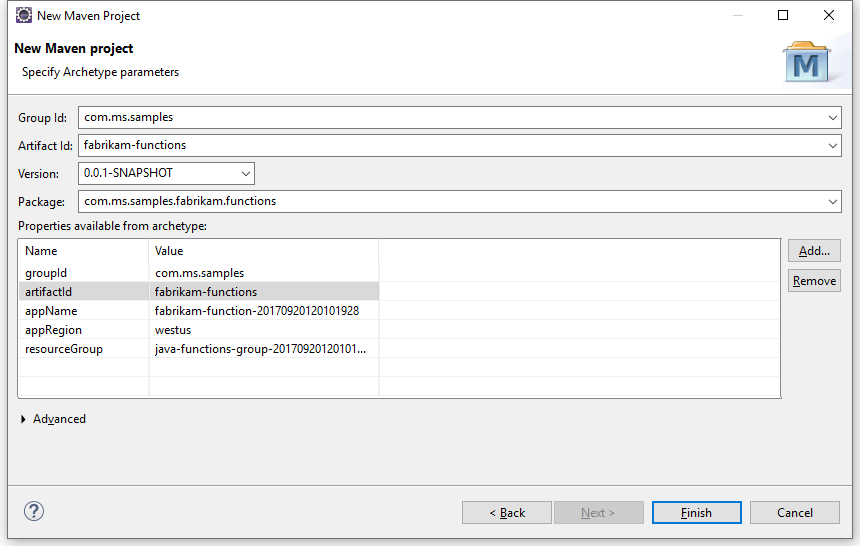
Maven создает файлы проекта в новой папке с именем artifactId. Созданный код проекта представляет собой простую функциюактивации HTTP, которая возвращает текст HTTP-запроса.
Запуск функций в локальной среде IDE
Примечание.
Для локальных запуска и отладки функций, нужно установить Azure Functions Core Tools версии 2.
- Щелкните правой кнопкой мыши созданный проект, а затем выберите Run As (Выполнить как) и Maven build (Сборка Maven).
- В диалоговом окне Edit Configuration (Изменение конфигурации) введите
packageв поле Goals и щелкните Run (Выполнить). В результате будет создан и упакован код функции. - После завершения сборки создайте другую конфигурацию запуска так, как показано выше, используя
azure-functions:runдля целевого объекта и имени. Щелкните Run (Выполнить), чтобы запустить функцию в интегрированной среде разработки.
Когда закончите тестировать функцию, завершите работу среды выполнения в окне консоли. Только один узел функции может быть активным и работать локально одновременно.
Отладка функции в Eclipse
В конфигурации Run As (Выполнить как), установленной на предыдущем шаге, измените azure-functions:run на azure-functions:run -DenableDebug и запустите обновленную конфигурацию, чтобы открыть приложение-функцию в режиме отладки.
Выберите меню запуска и откройте Debug Configurations (Конфигурации отладки). Выберите пункт Remote Java Application (Удаленное приложение Java) и создайте новое. Присвойте конфигурации имя и задайте параметры. Порт должен соответствовать порту отладки, открытому узлом функции, который по умолчанию равен 5005. После завершения установки щелкните Debug, чтобы запустить отладку.
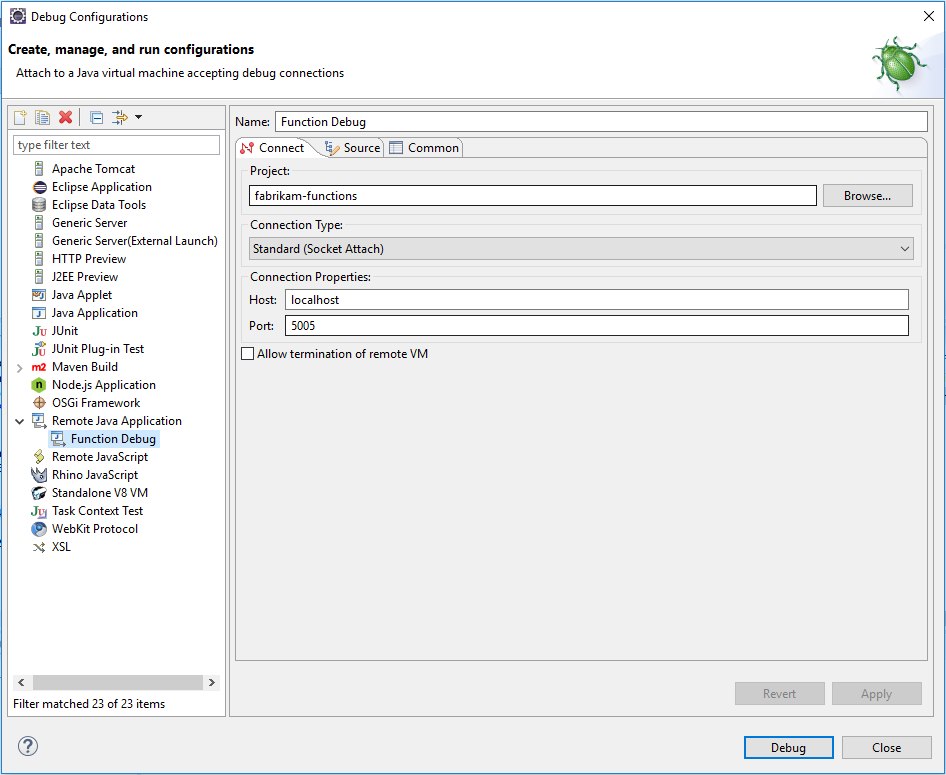
Установите точки останова и проверьте объекты в функции, используя интегрированную среду разработки. По завершении остановите отладчик и запущенный узел функции. Только один узел функции может быть активным и работать локально одновременно.
Развертывание функции для Azure
В процессе развертывания для Функций Azure используются данные учетной записи из Azure CLI. Войдите с помощью Azure CLI прежде чем продолжить, используя командную строку компьютера.
az login
Разверните свой код в новом приложении-функции, используя целевой объект Maven azure-functions:deploy в новой конфигурации Run As (Выполнить как).
После завершения развертывания появится URL-адрес, который можно использовать для доступа к приложению-функции Azure:
[INFO] Successfully deployed Function App with package.
[INFO] Deleting deployment package from Azure Storage...
[INFO] Successfully deleted deployment package fabrikam-function-20170920120101928.20170920143621915.zip
[INFO] Successfully deployed Function App at https://fabrikam-function-20170920120101928.azurewebsites.net
[INFO] ------------------------------------------------------------------------
Следующие шаги
- Дополнительные сведения о разработке функции Java см. в статье Azure Functions Java developer guide (Руководство разработчика Java для Функций Azure).
- Добавьте в проект дополнительные функции с помощью различных триггеров целевого объекта Maven
azure-functions:add.